
Sora 2の新機能の「カメオ」は、動画に特定の人物やキャラクターを安定して登場させる機能です。しかし、意図せず公開されるリスクや、自分・ペット・自作キャラの具体的な作り方が分かりにくい点が課題です。
この記事では、まず公開範囲を自分だけに限定して安全に試す方法を解説します。さらに、個人カメオと動物・キャラクターカメオの作り方を、撮影のコツと共に手順化します。
権利上の注意点も網羅しているため、Sora 2を安全に活用できます。
Sora 2のカメオ機能とは? 個人カメオとキャラクターカメオの違い

Sora 2のカメオとは自分自身や特定の人物、動物、キャラクターなどをSora 2に登録し、プロンプトを通じて動画内に安定して登場させる機能のことです。
従来の動画生成AIでは、同じキャラクターを別々のシーンで一貫して表示させるのが困難でした。
カメオ機能は、事前に特徴を学習させることで「人物」や「キャラクター」が特定の動きをしたり、異なる背景にいたりしても、一貫性を保ったまま動画を生成できる点で画期的です。

「個人カメオ」と「キャラクターカメオ」で出来ること
Sora 2のカメオは、登録する対象によって2種類に分類されます。
一つは「個人カメオ(Personal Cameo)」です。ユーザー本人を対象とし、自分の顔や姿、声をSora 2に登録します。原則として、登録できるのは自分自身のみで、他人を無断で登録することはできません。
もう一つは「キャラクターカメオ(Character Cameo)」です。動物、オリジナルのイラスト、フィギュア、ぬいぐるみ、架空の生き物といった人物以外の対象を登録します。特にペットを登録し、動画内で活躍させる使い方が人気です。
実在の人物や、他者が権利を持つ既存のキャラクターを無断で登録することは禁止されています。
公開範囲の4モード(自分だけ/承認制/相互/全員)の違い
Sora 2のカメオは、作成したカメオを誰に公開・利用許可するかを4段階で細かく設定できます。

特に個人クリエイターやSNS運用担当者が業務で利用する場合、まずは「自分だけ」で安全にテストすることが非常に重要です。
以下にそれぞれのモードの意味を解説します。
- 自分だけ:自分だけがカメオを使用できる
- 私が承認したユーザー:自分が承認した特定のユーザーのみがカメオを使用できる
- 相互:相互フォローのユーザー同士でカメオを使用できる(除外するユーザーを指定できる)
- 全員:全てのSoraアプリユーザーがあなたのカメオを使用できる
安全・権利ガイドラインの要点(人物の同意・既存IPの扱い)
Sora 2のカメオを安全に利用するためには、OpenAIが定める利用規約と使用ポリシーを遵守する必要があります。特に人物の同意と知的財産(IP)の扱いは厳格に定められています。
Sora 2のカメオの作り方においては、OpenAIの「使用ポリシー」にある「プライバシーの尊重」の項目が直接適用されます。OpenAIの公式ポリシーは、他者の権利を侵害する利用を以下のように明確に禁止しています。
当社のサービスを以下の目的で利用することはできません。
・本人の同意なく、ある人物の肖像(写真のようにリアルな画像や声を含む)を使用し、本物と誤認させる可能性のある使用
出典:使用に関するポリシー Open AI
これは、Sora 2の「個人カメオ」機能において、自分以外の他人を本人の明確な同意なしに登録する行為はこの規約に違反することを意味します。たとえ友人や家族であっても、無断でカメオを作成・利用することは重大なプライバシー侵害にあたるため、絶対に行わないでください。
次に知的財産(IP)の扱いです。
人々の保護。 全ての人に安全性とセキュリティが確保される権利があります。そのため、以下の目的で当社のサービスを利用することはできません。
・他者のシステムや財産の破壊、毀損、侵害(悪質又は不正なサイバー行為や、他者の知的財産権を侵害する行為を含む)
出典:使用に関するポリシー Open AI
これは、Sora 2のカメオで動物やキャラクターを登録する際、他者が著作権を持つ既存のアニメ、漫画、ゲームのキャラクターなどを無断で使用してはならないという解釈になります。登録が許可されるのは、原則として自分が飼っているペットや自分自身で作成したオリジナルのイラスト、フィギュアなどに限られます。
これらのルールは、公開範囲設定で「自分だけ」を選び、非公開で利用する場合でも同様に適用されます。規約違反が発覚した場合、カメオの削除やアカウント停止のリスクがあるため常に他者の権利を尊重して利用することが求められます。

Sora 2を使ったカメオの作り方:最初の個人カメオ登録
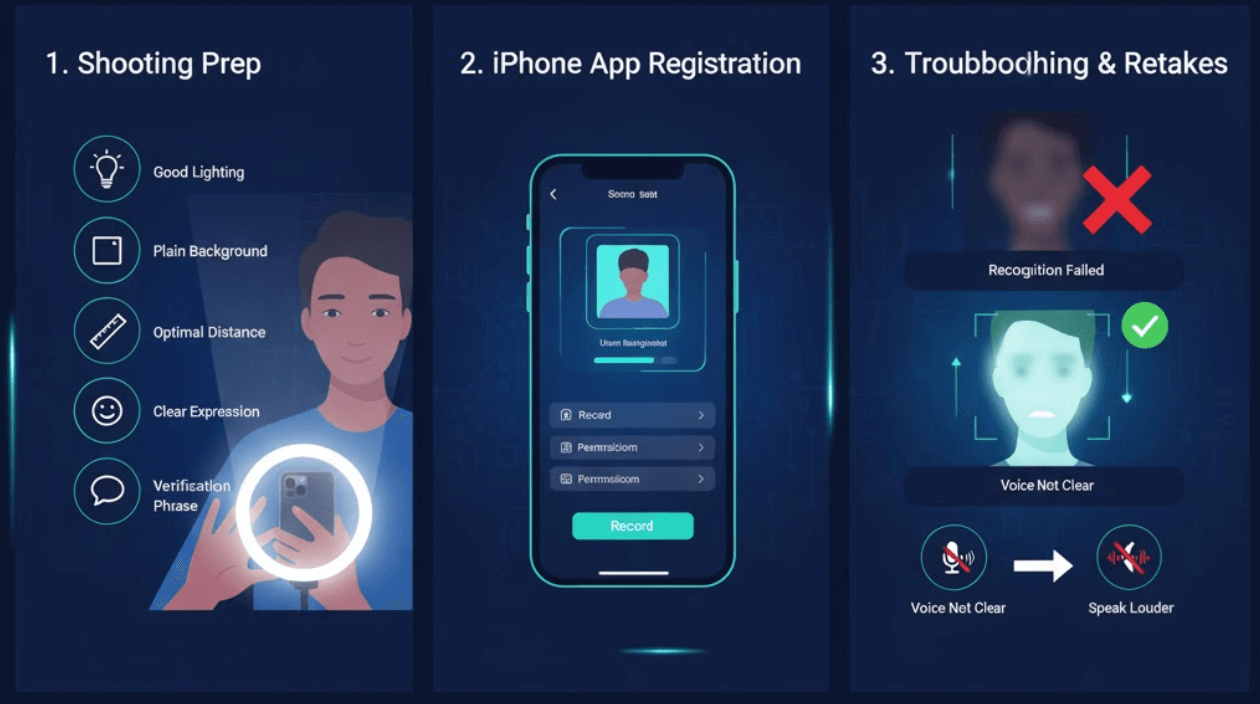
Sora 2の個人カメオを登録するプロセスは、Sora 2のAIがユーザーの顔や声を正確に学習するために、いくつかの重要なステップを踏みます。
ここでは、初めてのユーザーでも迷わないようSora 2のカメオの作り方を解説します。
撮影準備:5つのチェックリスト(照明・背景・距離・表情・検証フレーズ)
精度の高いカメオを生成するためには、登録時の撮影準備が最も重要です。以下のチェックリストを参考に撮影の準備をしましょう。
| 項目 | 内容 |
|---|---|
| 照明 | 顔に影ができないよう、正面から明るい光が当たる環境やリングライトの使用を推奨。 |
| 背景 | できるだけ無地でシンプルな背景。背景に物が多いと、AIがユーザーの輪郭を認識しにくくなる。 |
| 距離 | 顔全体がはっきりとフレームに収まるように調整。近すぎたり遠すぎたりしないよう注意が必要です。 |
| 表情 | 表情も重要。Sora 2の指示に従い、喜んだり驚いたりといった様々な表情をはっきりと作ることで、動画に登場するカメオの表現力が高まる。 |
| 検証フレーズ | Sora 2のAIが本人確認と音声の特徴を学習するために、画面に表示される特定のフレーズを読み上げる。はっきりと滑舌良く発音する。 |
撮り直しは何回でも可能なため、生成したカメオ動画の精度を確認しながら環境を整えていきましょう。
iPhoneアプリでの登録手順
撮影準備が整ったら、Soraアプリのプロフィール画面からカメオの登録を開始します。
Soraアプリの右下プロフィールアイコンから「カメオを作成する」をタップします。

画面の指示に従い、録画ボタンを押して撮影を開始します。
「右を向いてください」「上を向いてください」「このフレーズを読み上げてください」といった具体的な指示が次々と出されます。
カメオの「公開範囲」を設定します。自分だけで安全に試すには「自分だけ」を選択してください。他のユーザーがあなたのカメオを発見したり、動画生成に使用したりすることを完全に防げます。
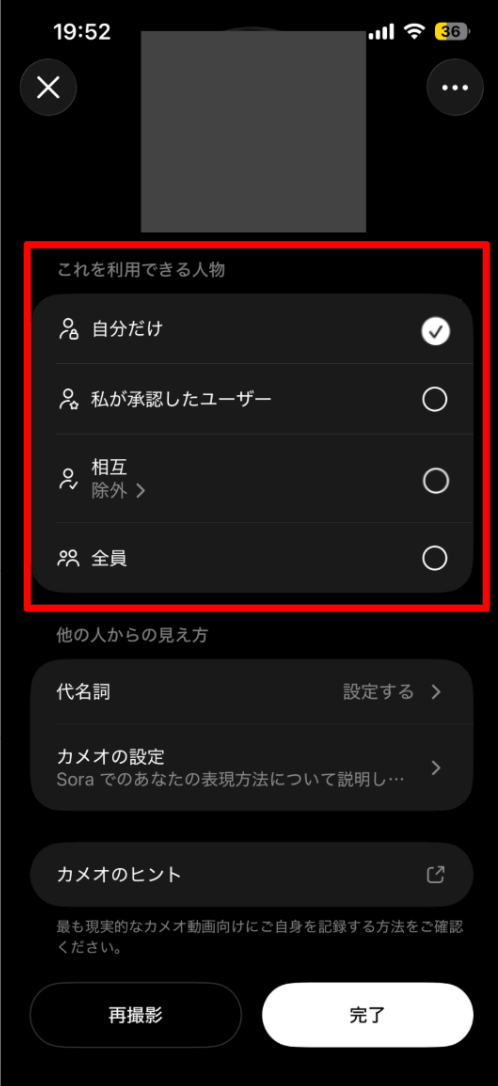
カメオの「代名詞」を選択します。 AIがカメオの性別やアイデンティティを正しく認識し、プロンプトの指示に正確に従うために必要な設定です。
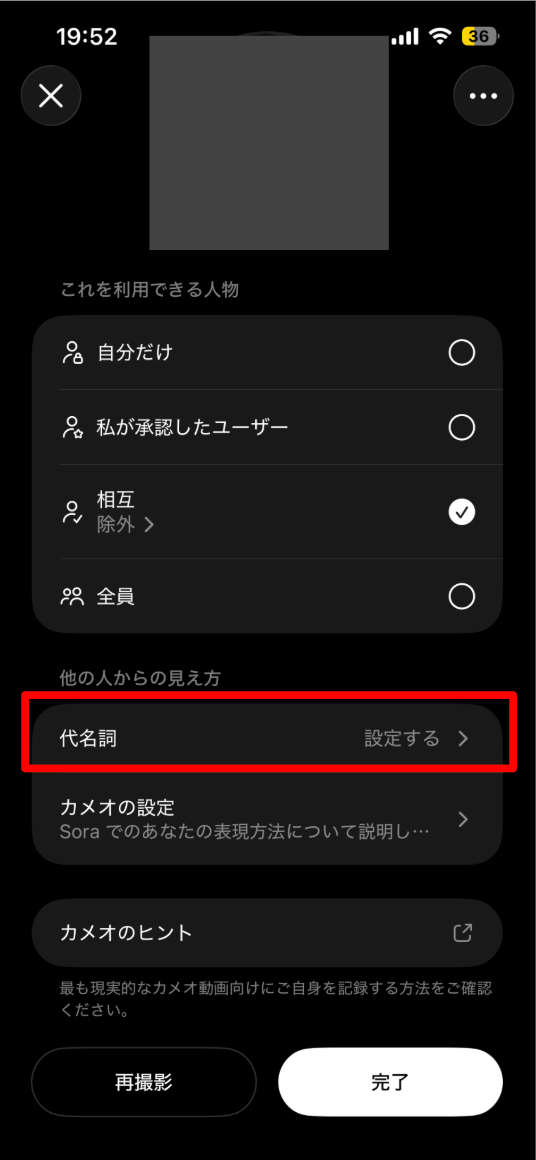
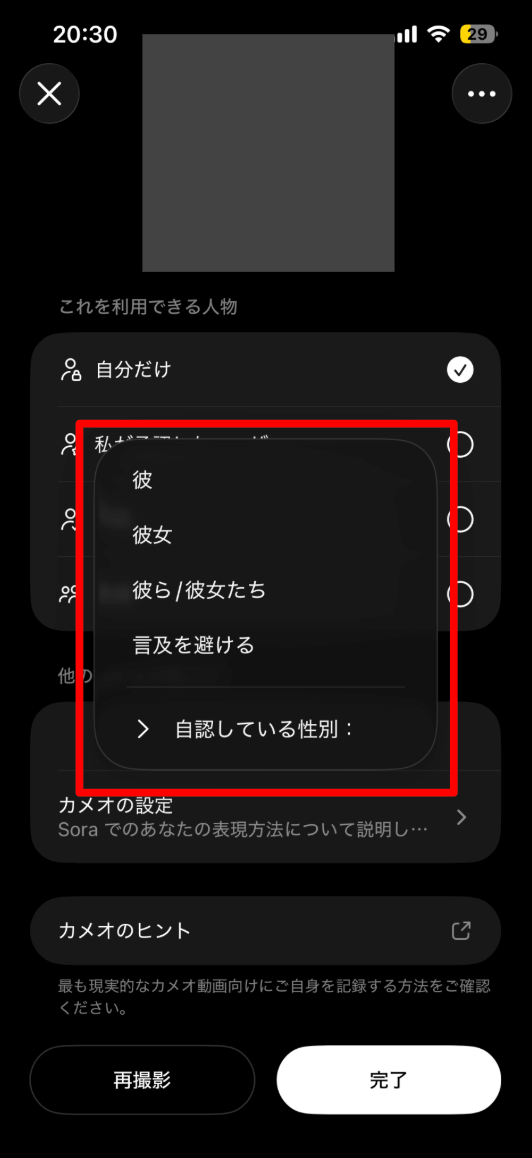
最後に「カメオの設定」を行います。Sora 2のAIに対して「このカメオがどういう存在・ペルソナであるか」を「設定」と「制約」の2つで指示する項目です。
「設定」欄には、カメオの背景や性格、役割を定義します。例えば、個人カメオで「30代の日本人男性。IT企業勤務。服装はビジネスカジュアル。性格は穏やか」と設定しておけば、AIはプロンプトの指示に対し、その定義に沿った動画を生成しやすくなります。
「制約」欄には、禁止事項を指示します。「暴力を振るうシーンには使わない」「特定の場所には登場させない」といった内容です。意図しない動画が生成されるのを防ぐ安全装置として機能します。
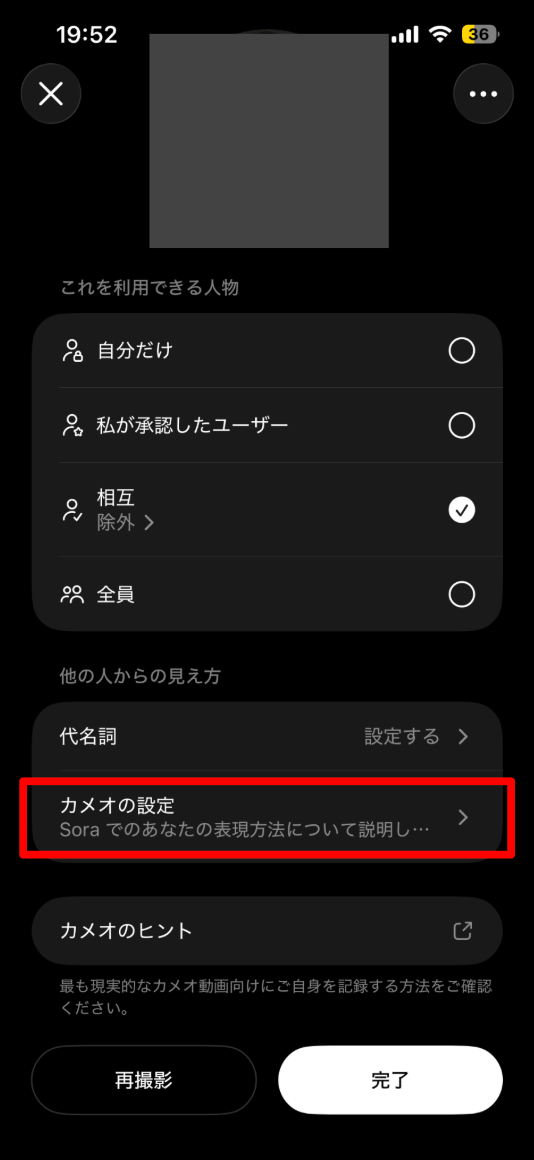
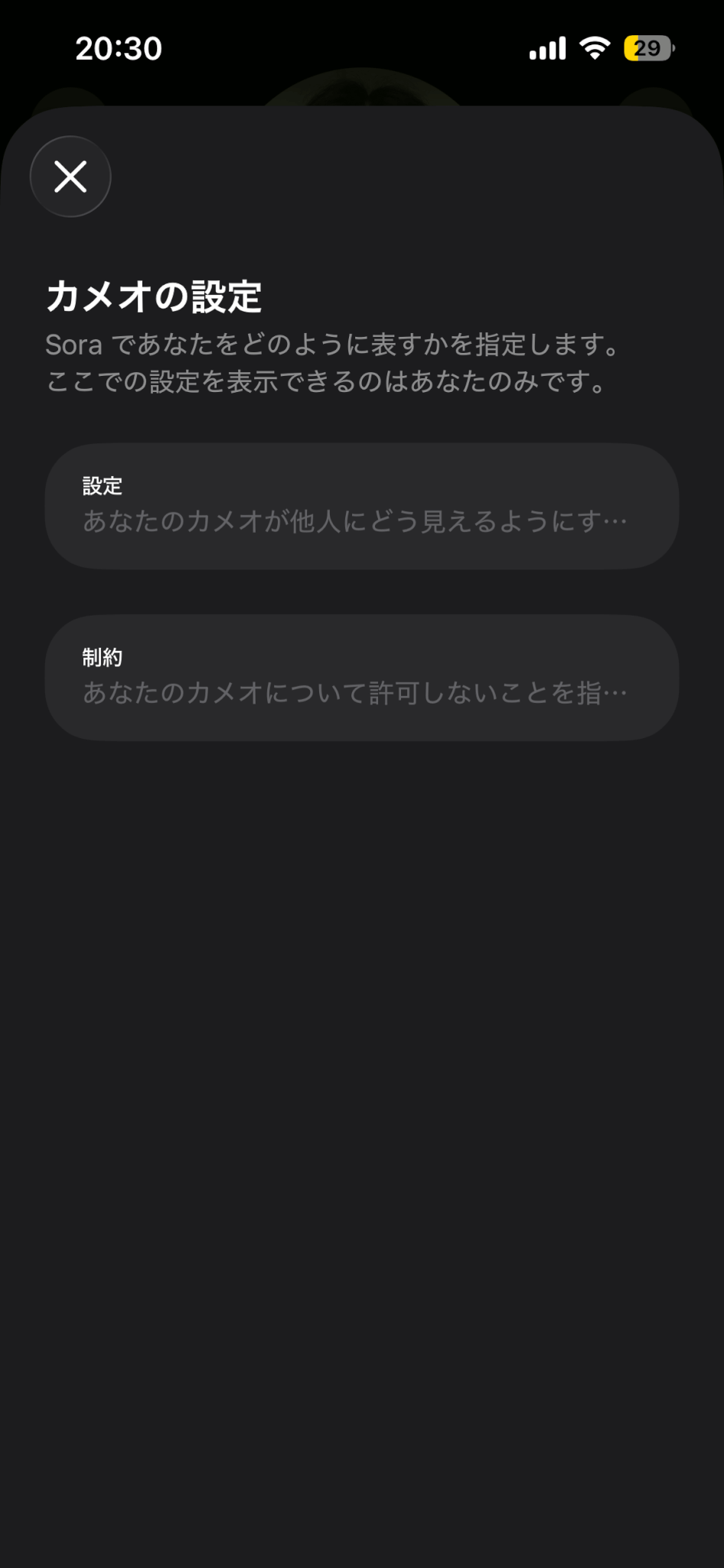
失敗しやすいポイントと撮り直しのコツ(認識されない・声が通らない時)
Sora 2のカメオ登録がうまくいかない場合、いくつかの共通した原因が考えられます。
最も多いのが検証フレーズがSora 2のAIに認識されない「声が通らない」ケースです。ユーザーの声が小さすぎるか、マイクとの距離が適切でない、または周囲のノイズをAIが拾ってしまっていることが原因です。静かで反響しない部屋に移動しマイクに近づきすぎない程度にはっきりと発音し直すことで改善されます。
次に、顔が正しく認識されない失敗です。部屋が暗すぎる、逆光になっている、または顔の一部に強い影ができていると正確に認識できません。正面から顔全体に均一に光が当たるよう、照明環境を根本的に見直してから撮り直しましょう。
最後に、登録した動画の保存やカメオの生成処理でエラーが発生する場合があります。通信環境の問題か、Sora 2のサーバー側の負荷が原因かもしれません。AIによる生成エラーが続く場合は、一度アプリを再起動し時間を置いてから再度試すことをお勧めします。
カメオの作り方は難しくありませんが、環境設定が重要です。登録が完了したカメオは、先に設定した「自分だけ」の公開範囲で安全にテストを開始できます。
Sora 2のカメオ機能で動物や自作キャラを登録する方法(キャラクターカメオ)

Sora 2のカメオ機能では、個人カメオだけでなく人物以外の対象を「キャラクターカメオ」として登録できます。特にペットを飼っているユーザーから需要が高い機能です。
Android版Soraアプリではキャラクター作成はできません(2025年11月リリース時点)。
個人カメオでの登録時のような厳格な顔認証や検証フレーズの読み上げは不要です。その代わり、AIが「キャラクター」として正しく認識できるような動画素材をユーザーが用意する必要があります。
ここでは、人気の高いペット(動物)とイラストなど無生物の登録方法について解説します。
ペット(犬・猫)で成功する撮影のコツ(3〜10秒・目線・動き)
自宅のペットをSora 2のカメオに登録する場合、AIがその動物の特徴を正確に学習できる動画を撮影することが成功の鍵です。
用意する動画の尺は3秒から10秒程度が推奨されます。短すぎるとAIが特徴をつかめず、長すぎても処理に失敗することがあります。
次に重要なのが「目線」と「動き」です。ペットがカメラの方を向いている瞬間(目線が合っていると尚良い)を含めつつ、顔を横に向けたり少し歩いたりと、その動物らしい自然な動きが入っていると、AIは多角的に特徴を学習できます。
最後に「光」です。個人カメオの撮影と同様、その動物の毛並みや色がはっきりと分かるよう、明るい場所で撮影してください。暗い場所や逆光では、AIが生成するカメオの品質が著しく低下します。
この作り方で撮影した動画をSoraアプリからアップロードすることで、AIがあなたのペットをキャラクターカメオとして生成します。
イラスト・フィギュアをキャラ化する手順(動画化→アップロード)
Sora 2のカメオでは、動物以外の無生物、例えばユーザー自身が描いたオリジナルのイラストや、自作のフィギュア、ぬいぐるみなども登録可能です。ここではその手順をステップ形式で解説します。
静止画のままでは登録できないため動画素材を準備します。イラストの場合は、編集ソフトで左右に動かしたりズームしたりと簡単な動きを加えます。フィギュアやぬいぐるみの場合は、様々な角度から撮影します。どちらの場合も、尺は3秒以上(10秒程度を推奨)とします。
今回はSora 2で生成した動画を用意しました。
Soraアプリのプロフィール画面から「キャラクターを追加する」を選択します。ステップ1で作成した動画ファイルをアップロードします。
もしくはその場で撮影、Sora 2で生成・ダウンロードした動物やキャラクターを登録することもできます。

キャラクターの「ユーザー名」と「表示名」を設定します。ユーザー名は、実際に動画を生成する際に必要となります。「@ハンドル」とも呼ばれ、他のユーザーと重複しないものを設定する必要があります。

キャラクターの説明を入力する欄が表示されます。個人カメオの「カメオの設定」に相当する重要な項目です。
AIに対し、このキャラクターがどういう存在で、どういう性格や背景を持っているのかを定義します(例:「中国出身で日本に来た」「おとなしい性格のパンダ」)。
また、意図しない動画が生成されるのを防ぐため、「制約」として禁止事項(例:「人間を襲うシーン」)も指示できます。
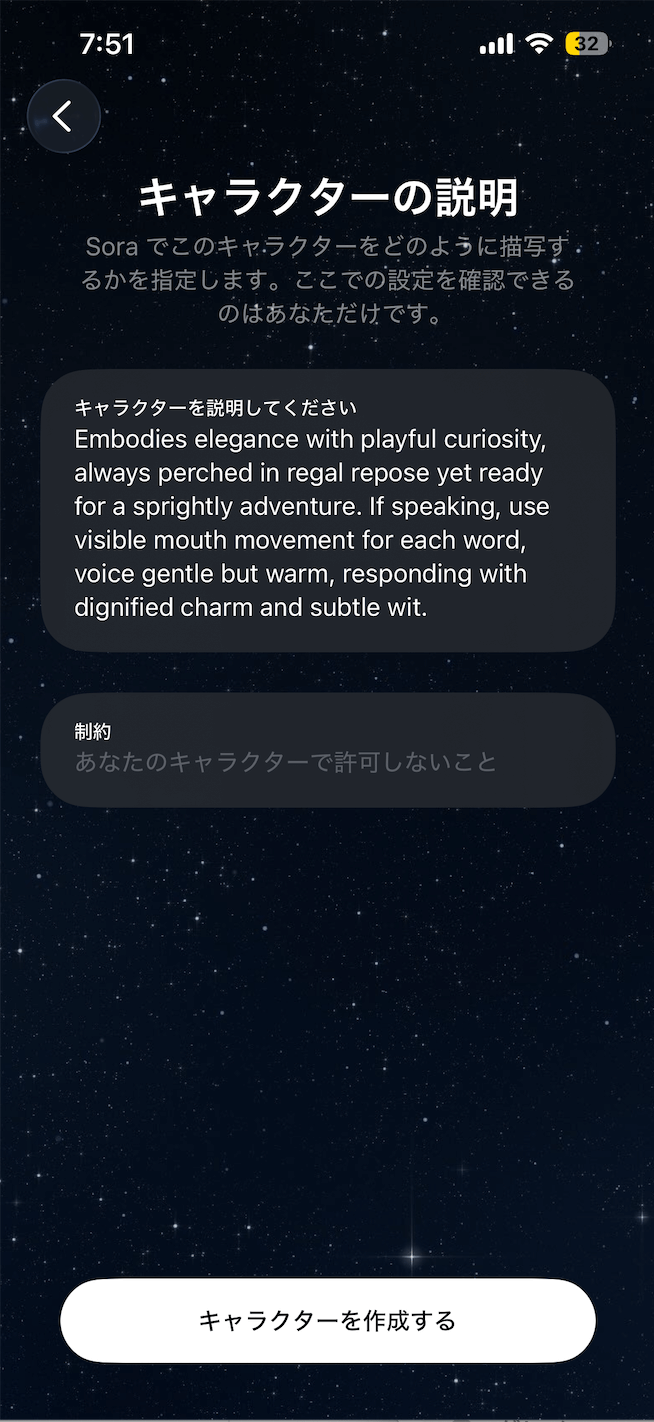
キャラクターカメオの公開範囲を設定します。 テストするには「自分だけ」を選択してください。 すべての設定を確認し「完了」をタップすると、キャラクターカメオの設定が完了します。

キャラクターの命名:@ハンドルの設定
キャラクターカメオを登録する際、プロンプトで呼び出すための固有の名称、いわゆる「@ハンドル」を設定する必要があります。
例えば、@mypet_dog のように、他のユーザーと重複しない分かりやすい名前を設定します。
この命名規則に従って設定した@ハンドルをプロンプトで使うことで、AIに動画への登場を指示できます。動物やキャラクターごとに管理しやすい名前をつけましょう。
Sora 2のカメオ機能の使い方:プロンプトでキャラクターを呼び出す手順
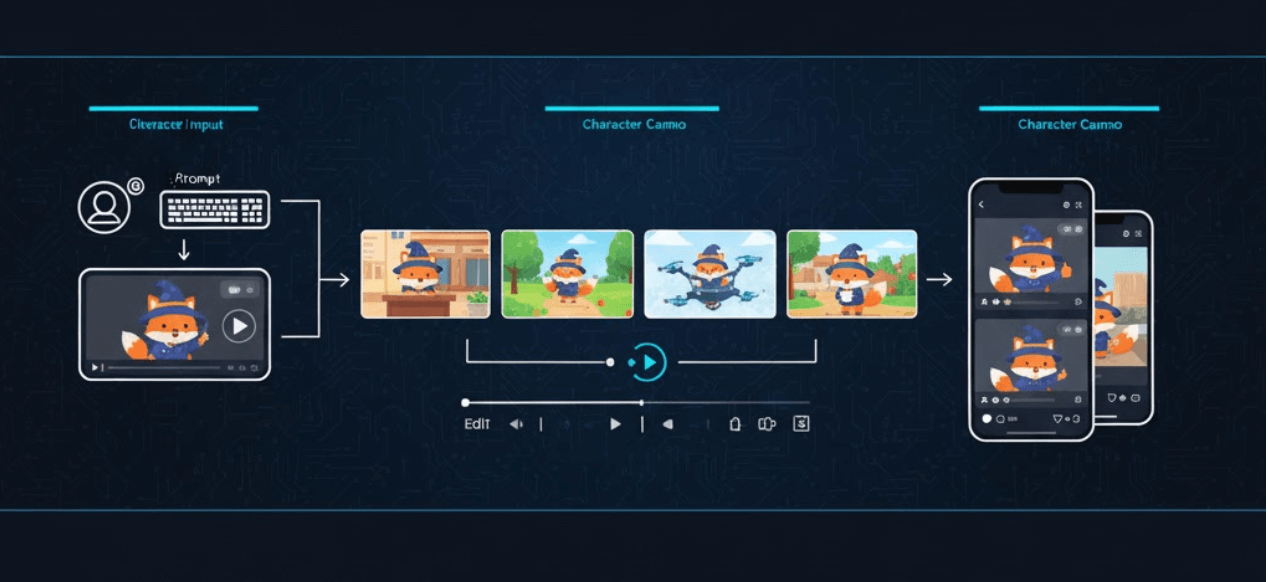
Sora 2のカメオの登録が完了したら、いよいよプロンプトを使って動画内に呼び出します。AIにどう指示すれば意図した通りの動画が生成されるかを理解しましょう。
基本的な操作は、Soraアプリのプロンプト入力欄で、登録したカメオの「@ハンドル」を挿入します。
@ハンドルを使った動画生成の3ステップ
Sora 2でカメオを使った動画を生成する具体的な手順を、ステップ形式で解説します。
Sora 2のプロンプト入力欄で「@」記号を入力します。登録したカメオの候補リストがポップアップ表示されるので、登場させたいカメオをリストから選択します。
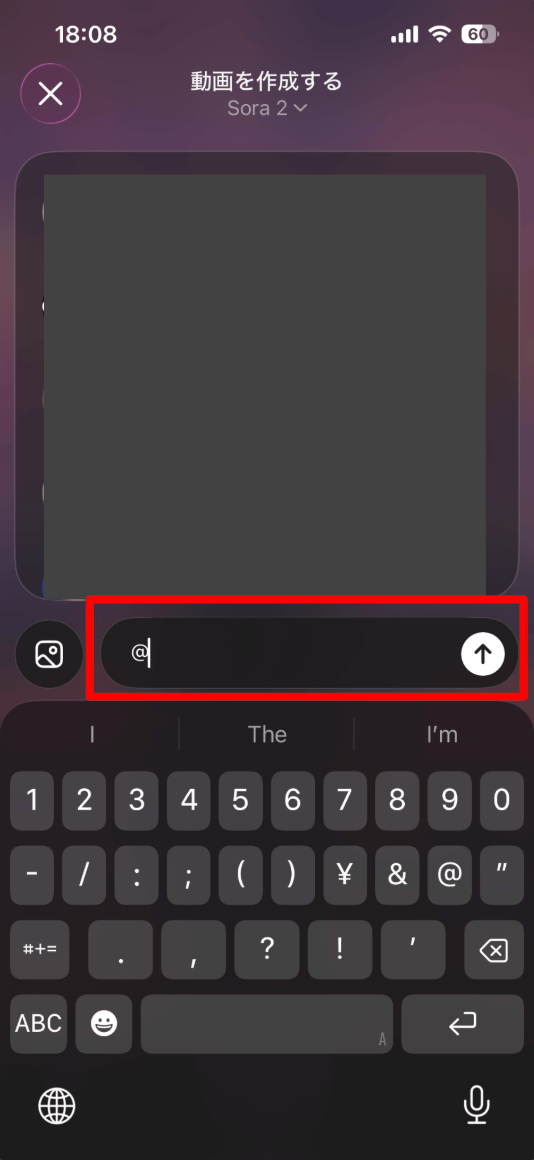
@ハンドルを挿入したら、その後ろに続けて動画の内容を指示するプロンプトを記述します。例えば「@mycameo が東京の街を歩いている」や「@mypet_dogが公園で走っている」といった形です。
実際にSora 2を使って生成した犬を使って以下の指示文を与えた動画を添付します。
@~~~~~ がフラダンスを踊る
1本の動画に複数のカメオを登場させることも可能です。現時点では、1本の動画につき最大2つのカメオまで同時に呼び出せます。 例えば、自分の個人カメオとペットのカメオを使い、「@mycameo が @mypet_dog と遊んでいる」と指示することで、両方が登場する動画を生成できます。
実際にSora 2を使用して生成した2匹の犬を使って以下の指示文を与えた動画を添付します。
@~~~~と@~~~が相撲を取る
シーンをまたいで一貫性を保つ編集ワークフロー
Sora 2のカメオ機能の真価は、複数の異なるシーンをまたいでも、同じキャラクターの一貫性を保てる点にあります。
例えば「カメオが家を出るシーン」と「カメオがカフェに到着するシーン」という2つの異なる動画を別々に生成する場合、両方のプロンプトで同じ@ハンドル(例:@mycameo)を使用します。
まず、カメオを使った個別の動画クリップをSora 2で複数生成します。次に、外部の動画編集ソフトに取り込み、順番につなぎ合わせることで、ストーリー性のある一貫した動画(Vlogや短編ドラマ)を効率的に作成できます。 従来は生成AIで困難だったシーンをまたいだキャラクターの一貫性維持が格段に容易になりました。
実際にカメオ登録したパンダのキャラクターで一貫性のある動画を作成しました。
動画は、パンダが家を出るシーン・道を歩くシーン・カフェに到着するシーン3つの動画から構成されます。
すぐ使える!カメオ別プロンプトの紹介

自分のカメオ・動物のカメオ・キャラクターのカメオ、それぞれの動画生成においてすぐに使えるプロンプトを紹介します。
【自分だけ】個人カメオ用プロンプト
Sora 2の個人カメオを呼び出す際は、@ハンドルに続けて具体的な行動や状況、そしてカメラワークや雰囲気を指定するのがコツです。AIがユーザーの意図を汲み取りやすくなります。
@mycameo が、カフェでコーヒーを飲みながら本を読んでいる。ミディアムショット、背景は少しぼかす。@mycameo のクローズアップ。驚いた表情から笑顔に変わる。シネマティックな照明、スローモーション。@mycameo が、オフィスの会議室でプレゼンテーションをしている。真剣な表情。カメラはゆっくりとズームインする動画。【動物】ペット(犬・猫)用プロンプト
Sora 2のカメオで人気の高いペットは、その動物らしい動きや愛らしい表情を引き出すプロンプトが有効です。カメオの作り方が成功していれば、AIはリアルな動画を生成します。
@mypet_dog が、芝生の公園を元気に走り回っている。ドローンのような俯瞰ショット、日中の明るい光。@mycat が、窓辺で昼寝をしている。穏やかな雰囲気で、カメラはゆっくりと猫に寄っていく。@mypet_dog が、飼い主(@mycameo)の足元でお座りをしている。ローアングルショット、背景は自宅のリビング。【キャラ】自作キャラクター用プロンプト
Sora 2のキャラクターカメオは、その世界観を定義する背景や状況設定が動画の品質を左右します。AIの生成能力を活かし、非現実的なシーンにも挑戦できます。
@my_robot が、未来都市の通りを歩いている。ネオンが輝く夜のシーン、雨で路面が濡れている。@original_plushie(ぬいぐるみ)が、子供部屋の机の上に座っている。背景にはおもちゃが並び、夕日の光が差し込んでいる。@my_illust_char が、霧がかった幻想的な森の中を探検している。カメラはキャラクターを後ろから追う。Sora 2のカメオ機能を「自分だけ」で使う:安全な公開範囲と権限設定
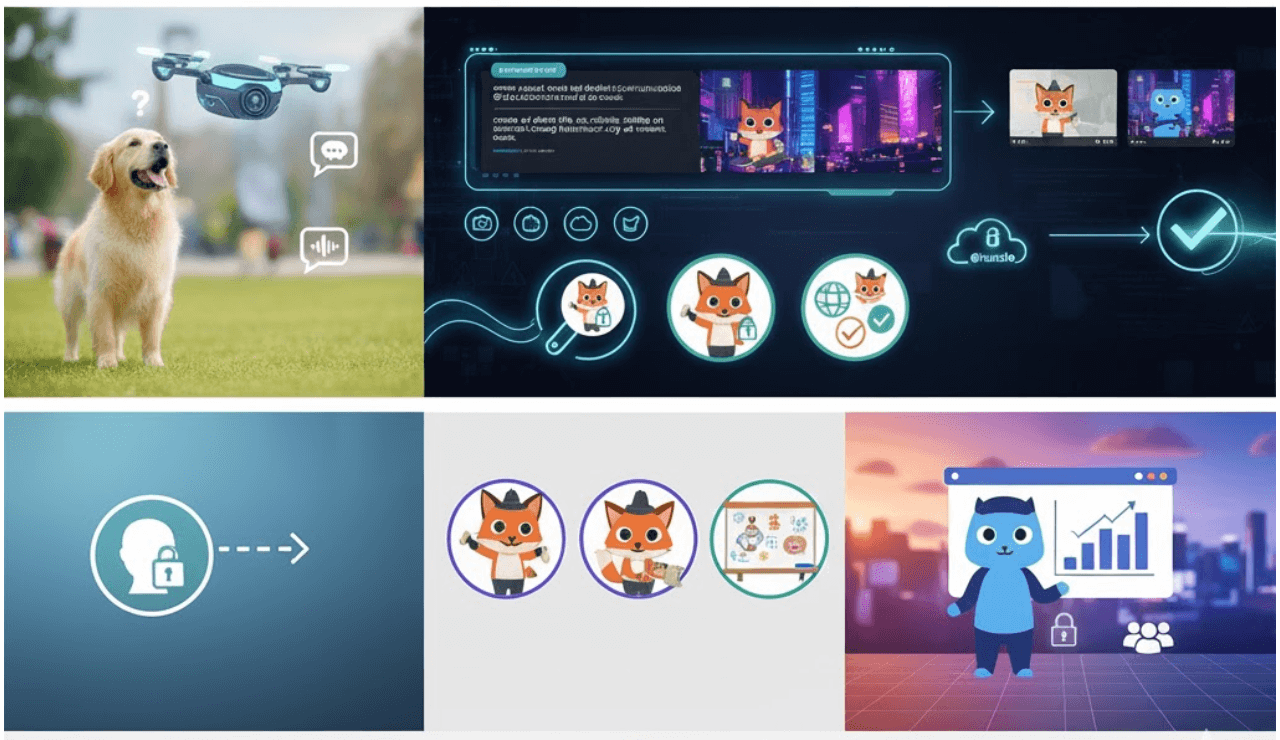
これまでのSora 2のカメオの作り方のステップでも触れた通り、カメオ機能を利用する上で最も重要なのが公開範囲の管理です。特に、個人クリエイターやSNS運用担当者が業務で利用する場合、意図しない動画の生成や第三者による無断利用を防ぐことは必須の課題です。
Sora 2のカメオを「自分だけ」で安全に利用するための具体的な運用方法と、万が一の際の権限設定について詳しく解説します。
「自分だけ」で試すメリットと段階的な公開ステップ
Sora 2のカメオ設定における「自分だけ」は、文字通り自分だけがそのカメオを利用できる、最も安全な公開範囲設定です。
この設定が有効な限り、他のどのユーザーもあなたのカメオを発見できず、動画生成に利用することもできません。AIが生成するカメオの品質がまだ不安定な可能性も考慮し、まずは「自分だけ」設定で運用を開始することを推奨します。
具体的な運用例としては、個人カメオやペットのカメオを「自分だけ」で登録します。次に、様々なプロンプトを試して動画を生成し、自分の顔や動物の姿が意図した通りに再現されるか、不自然な崩れや意図しない挙動が発生しないかを「自分だけ」の環境で徹底的にテストします。
品質に納得がいきかつ将来的に共同作業者など、特定の他者とカメオを共有する必要が出た場合にのみ「私が承認したユーザー」や「相互」といった限定的な公開設定へ段階的に移行することを検討してください。
作成したカメオを削除する方法
登録したカメオが不要になった場合、Soraアプリのプロフィール画面にあるカメオ管理ページから「削除」を選ぶことで、サーバーからデータを消すことができます。
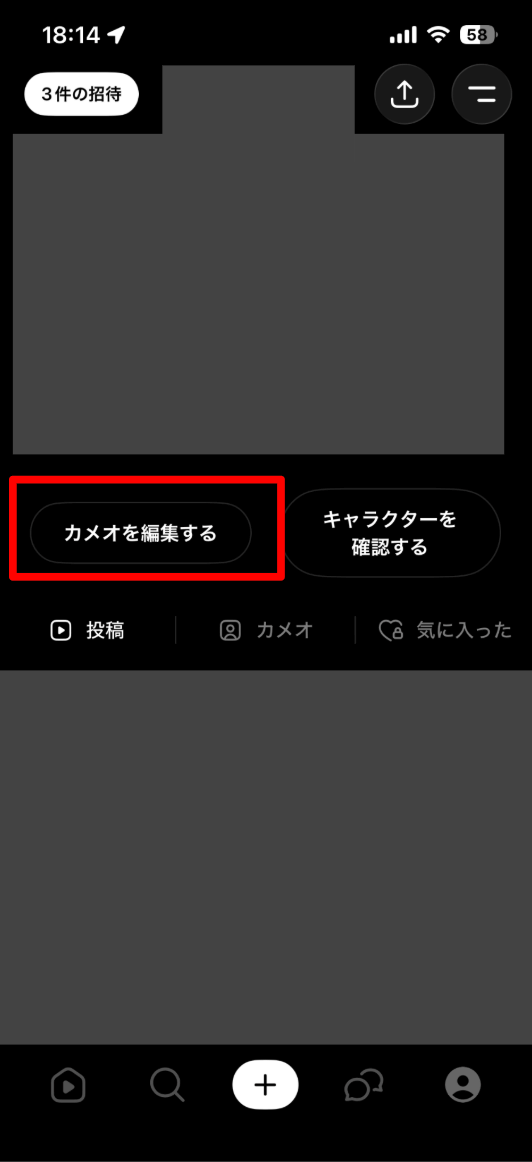
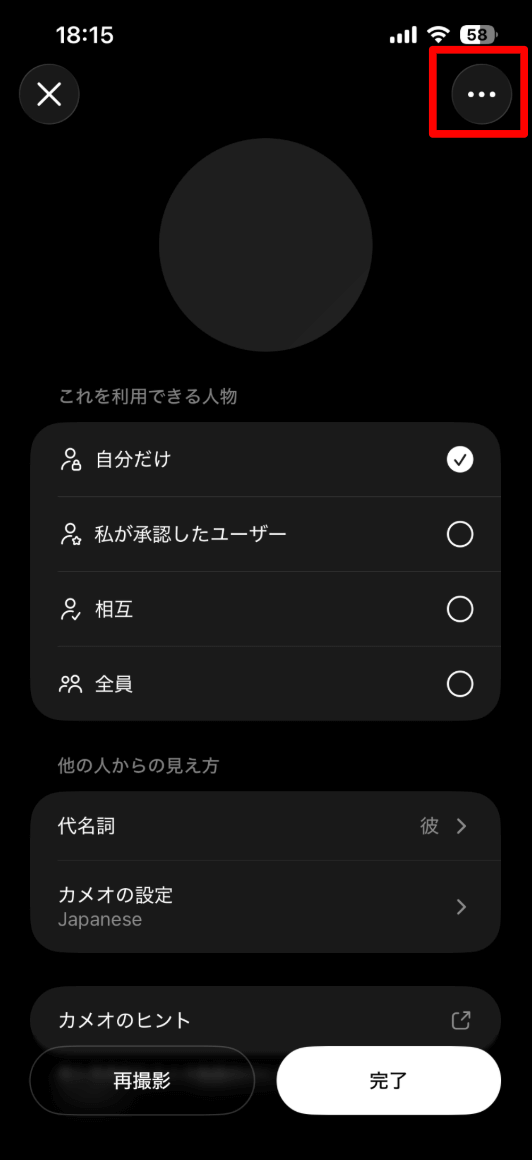
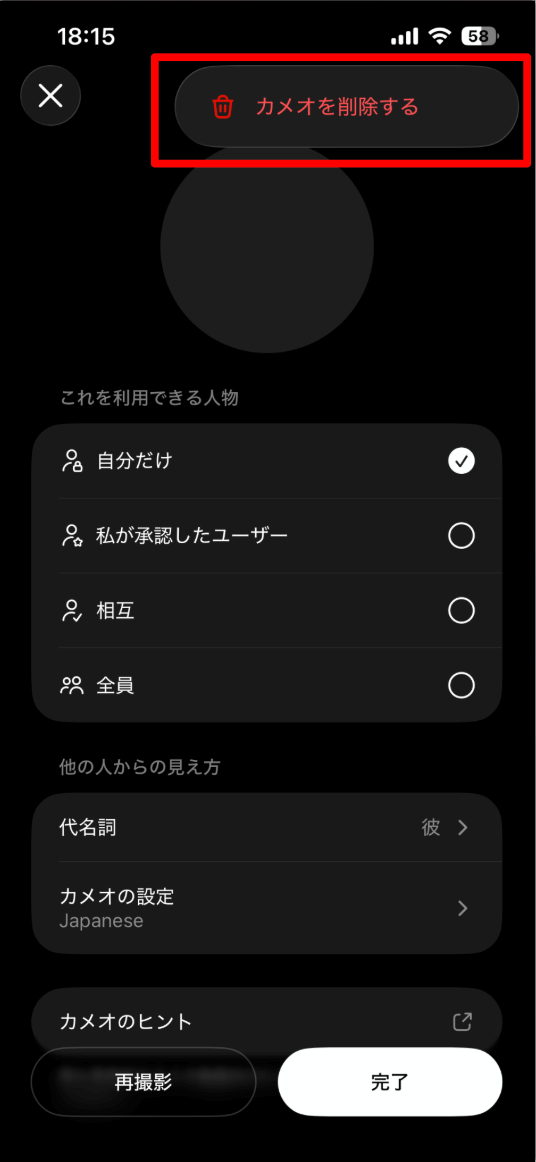
ユーザーのブロック・報告のやり方
Sora 2のカメオを「自分だけ」で利用している限りは関係ありませんが、将来的に公開範囲を広げた際に備え、他のユーザーとの関係を管理する方法を知っておくことも重要です。
特定のユーザーに自分のカメオを使ってほしくない、または不適切な動画を生成された場合「ブロック」を実行できます。ブロックしたい相手のプロフィール画面から「ブロックする」をタップすると、相手はあなたのカメオにアクセスできなくなります。
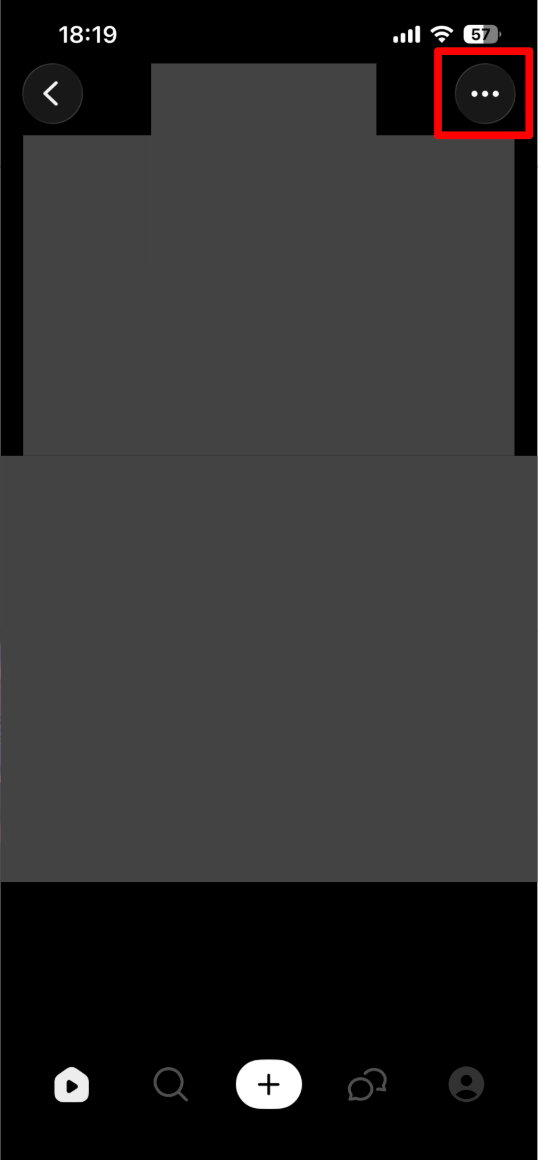
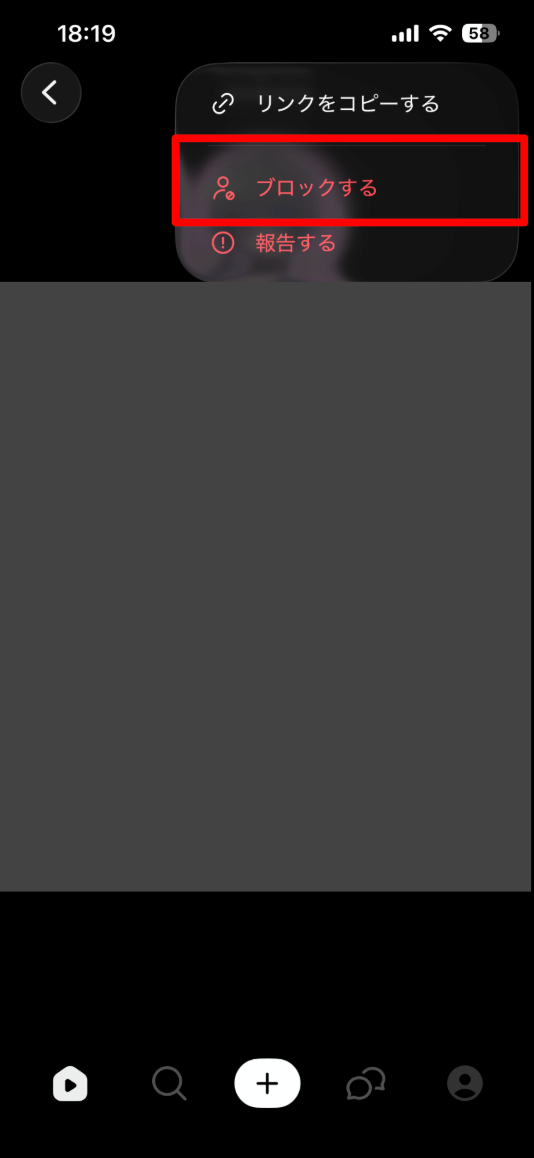
他者があなたの権利を侵害するカメオ(例:あなたの顔を無断で登録)を作成している、または規約違反の動画を生成していることを発見した場合、Sora 2のプラットフォームに「報告」する機能が用意されています。
該当のカメオや動画のメニューから報告を行ってください。
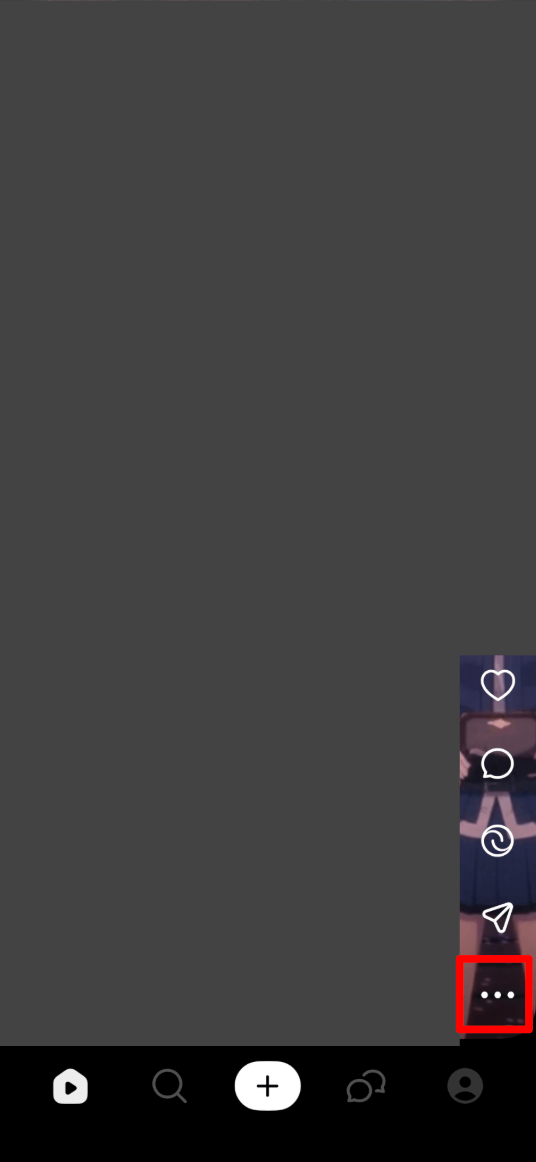
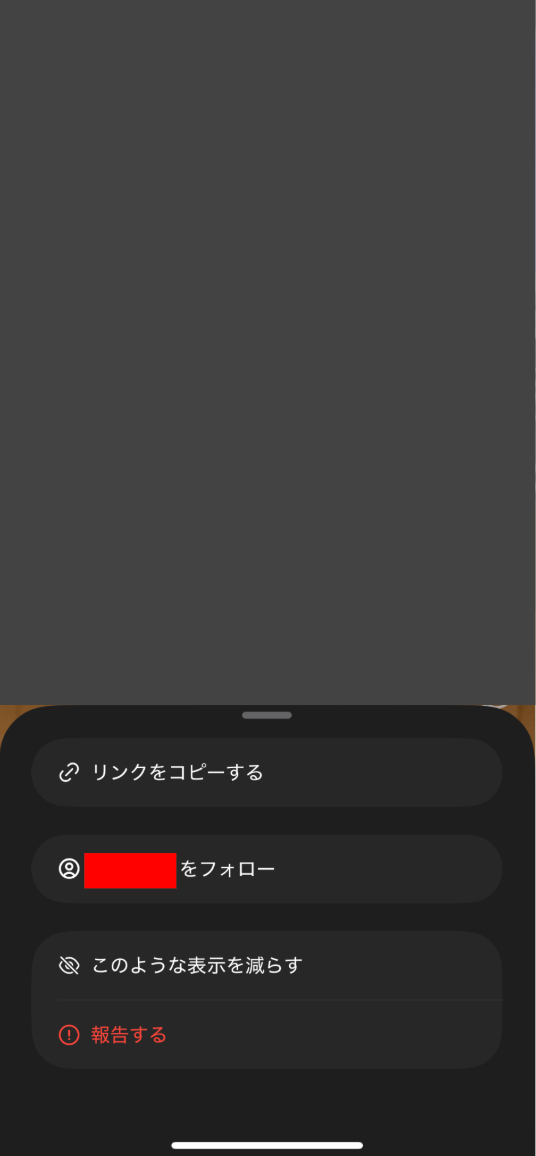

既存動画への影響(カメオ変更・非表示の挙動)
カメオの権限設定を変更したり、カメオ自体を削除したりした場合、過去に生成された動画にどのような影響が出るかは運用上知っておく必要があります。
一度Sora 2のAIによって生成され、ユーザーが保存した動画ファイル自体は、後から元のカメオを削除したり、非公開に変更したりしても自動的には消えません。
また、カメオの設定(「制約」など)を変更した場合、その変更は過去に生成された動画には遡って適用されません。新しい設定は、変更後に新しく生成する動画に対してのみ有効となります。
Sora 2のカメオを「自分だけ」で安全に管理するためにも不要になったカメオは速やかに削除することが推奨されます。
Sora 2のカメオ機能の活用事例とアイデア集
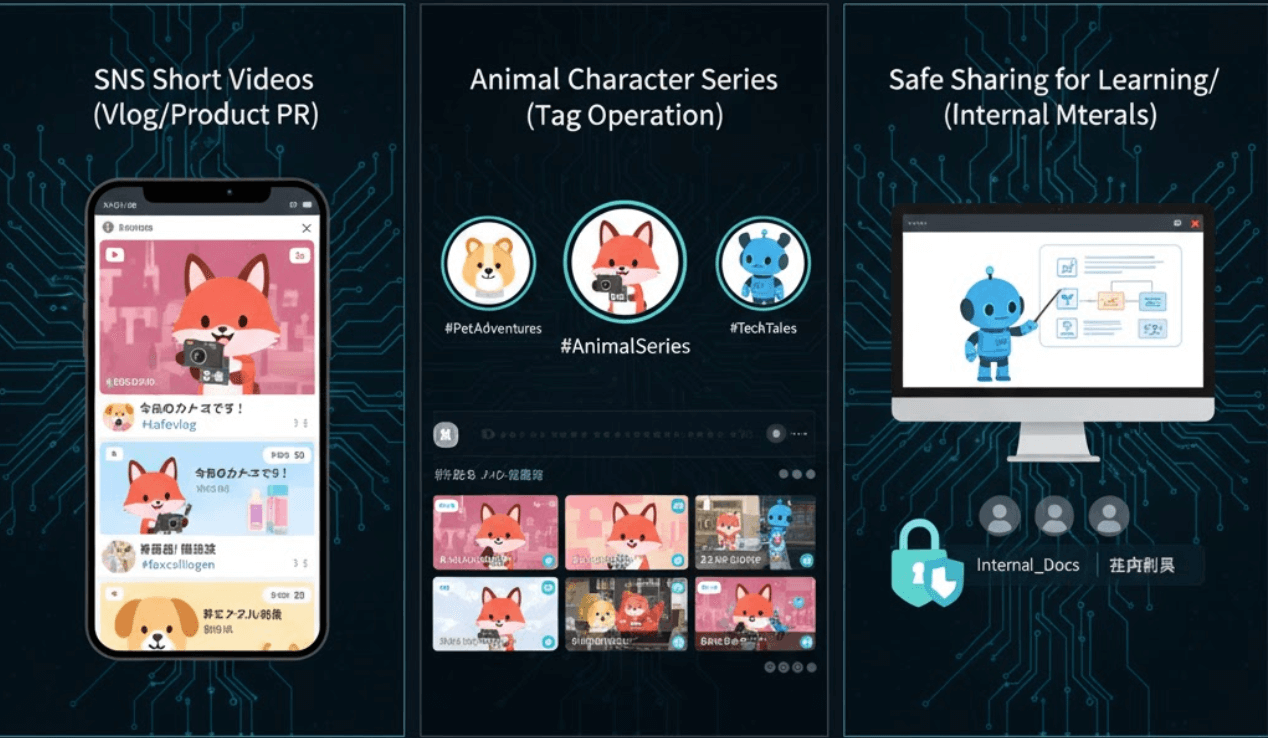
Sora 2のカメオ機能、特に自分やペットのカメオは、個人クリエイターやSNS運用担当者にとって強力なツールとなります。Sora 2のカメオの作り方をマスターした上で具体的な動画活用のアイデアを紹介します。
SNS短尺動画(Vlog・商品PR)での活用
個人カメオを使えば、ユーザー自身が様々なシチュエーションに登場する動画を即座に生成できます。
例えば、新商品のレビュー動画で、実際に自分が使っているシーンをAIに生成させて商品PRに活用できます。
また、Vlog制作においても、実写では撮影が困難なシーン(例:自分が海外の観光地にいるシーン)をSora 2のカメオで生成し、動画本編に差し込み映像として活用するアイデアもあります。
動物キャラのシリーズ化(タグ運用)
Sora 2のカメオで登録したペットや動物キャラクターは、SNS上でシリーズ化する戦略が有効です。
キャラクターカメオに設定した「@ハンドル」の命名規則(例:@mycat_momo)をユーザーに周知し、そのカメオが登場する動画には特定のハッシュタグ(例:#うちの猫AI動画)を付けて投稿します。
このタグ運用を継続することで、AIが生成した動物キャラクターのファンコミュニティが形成されやすくなります。
Sora 2のカメオ機能は、一貫したキャラクターを継続的に登場させられるためシリーズ化の運用に最適です。
学習・社内資料での安全な共有方法
カメオの公開範囲を「私が承認したユーザー」や「相互」に設定することで、クローズドな環境での安全な動画共有が可能です。
例えば、AIによる動画生成の学習コミュニティ内で、メンバー同士がカメオを限定的に共有し、お互いのカメオを使ってプロンプト技術を学び合うといった使い方ができます。
また、社内資料や研修動画において、特定の社員を個人カメオとして登録し、様々な解説動画を効率的に生成するといった活用法も考えられます。この際も公開範囲を厳格に管理することが重要です。
カメオの品質安定とトラブル解決のためのFAQ
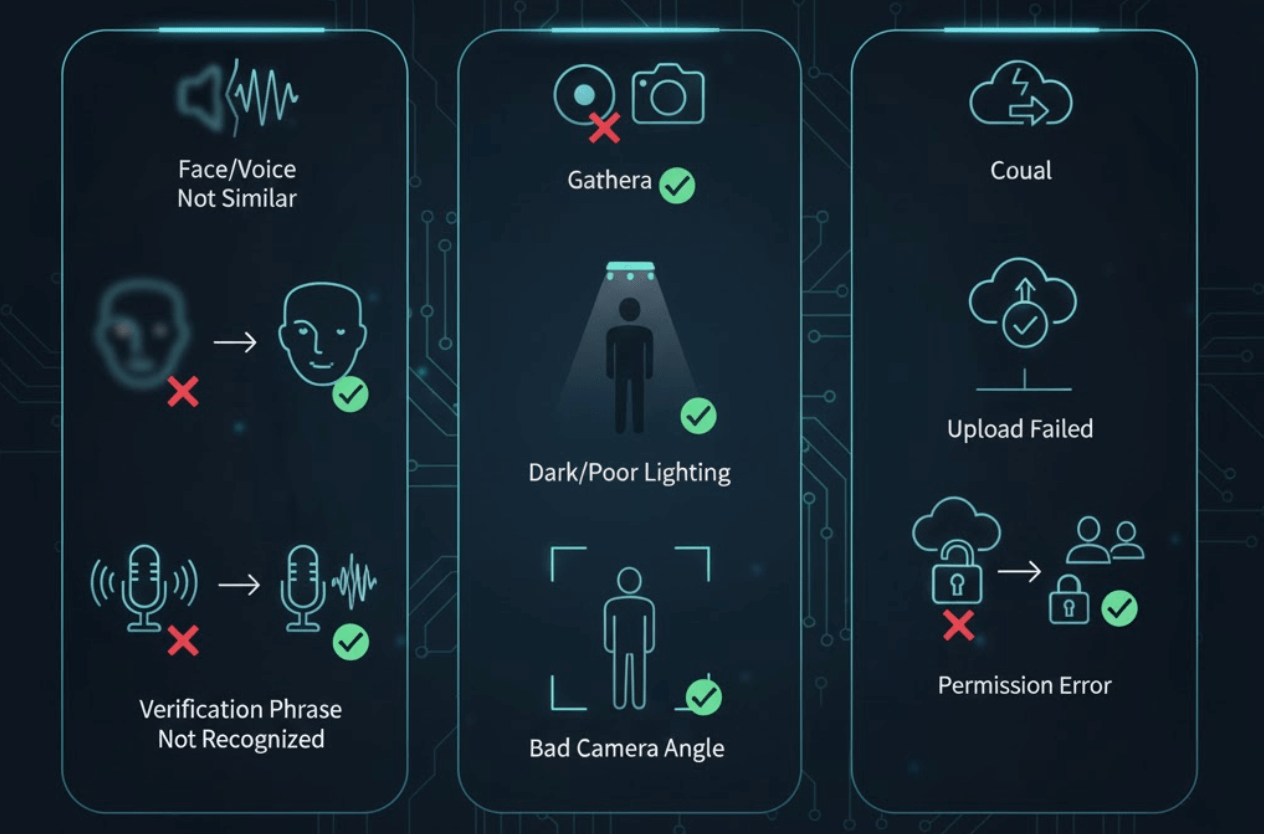
Sora 2のカメオ機能は強力ですが、AIによる生成であるため常に品質が安定するとは限りません。ユーザーがカメオの作り方や使い方でつまずきやすい点について、解決策を解説します。
顔・声が似ない/検証フレーズが通らない時の対処法
Sora 2のカメオで最も多いトラブルが、生成された動画の顔が元とかけ離れている、声が似ていないという問題です。
顔が似ない原因は、登録時にAIが学習した動画素材の品質不足です。特に照明(正面光)や背景、多様な表情が守られていないと、AIはユーザーの顔の特徴を正確に学習できません。動画の品質が低いと感じたら、カメオを撮り直してみましょう。
声が似ない問題は録音環境が原因です。周囲のノイズをマイクが拾っていたり、声が小さすぎたりするとAIは正しく音声を認識できません。静かな部屋でマイクとの距離を一定に保ち、はっきりと発音し直してください。
- 明るさ:顔や対象物に影が落ちない正面からの均一な光を意識し、暗い場所や逆光は避ける。
- 背景:AIが人物や動物の輪郭を認識しやすいよう無地または、情報量の少ないシンプルな背景。
- 画角:個人カメオの場合、顔全体がはっきりと映る胸から上が基本。動物のカメオの場合は、顔は映しつつその動物の全身の動きを登録。
アップロード失敗・権限エラーの解決策
カメオ登録の動画アップロードが失敗したり、生成時に権限エラーが出たりした場合は以下の三つで対応すると解消される可能性があります。
アップロードが失敗する最も一般的な原因は通信環境の不安定さです。Wi-Fiの電波が弱い、またはモバイルデータ通信が低速になっている可能性があります。安定した高速な通信環境で再試行してください。また、動画ファイルのサイズが大きすぎる場合もエラーになるため、推奨尺(3〜10秒程度)を守ってください。
録画が始まらない、または権限エラーと表示される場合、Soraアプリにスマートフォンの「カメラ」や「マイク」へのアクセス許可が与えられていない可能性があります。スマートフォンの「設定」メニューからSoraアプリを選択し、カメラとマイクのアクセスを許可してください。
Sora 2のサーバー側の一時的な不具合や、アプリのキャッシュが原因である可能性もあります。AIによる生成エラーが続く場合は一度Soraアプリを完全に終了させてから再起動し、再度操作を試みてください。
まとめ
本記事では、Sora 2の新機能カメオについて、その概要から具体的な作り方、安全な設定方法までを詳しく解説しました。
Sora 2のカメオは、ユーザー自身や動物、自作キャラクターをAIが認識し、動画内に安定して生成できる画期的な機能です。
個人クリエイターやSNS運用担当者にとって最も重要なポイントは、公開範囲の管理です。初めてカメオを登録する際は、必ず公開範囲を「自分だけ」に設定し、AIが生成する動画の品質や挙動をまずは安全な環境で十分にテストしてください。
また、個人カメオでも動物のカメオでも、その作り方の成否は、登録する動画素材の品質(照明、背景、動き)に大きく左右されます。
この記事で解説した撮影のコツや、プロンプトのテンプレート、そして権利ガイドラインを遵守することで、ユーザーはSora 2のカメオ機能を安全かつ効果的に活用できます。
